Nous avons déjà vu comment intégrer une vidéo YouTube dans vos fichiers d’aide CHM ou HTML. Bien que YouTube soit une excellente plate-forme pour partager des vidéos, certains peuvent éventuellement préférer l’un de ses principaux concurrents, Vimeo. Heureusement, avec HelpNDoc l’intégration d’une vidéo Vimeo dans vos fichiers d’aide CHM ou HTML est extrêmement facile.
Obtenez le code d’intégration de la vidéo Vimeo
Le bouton partager de Vimeo peut être utilisé pour obtenir son code d’intégration. Les étapes suivantes expliquent comment obtenir ce code.
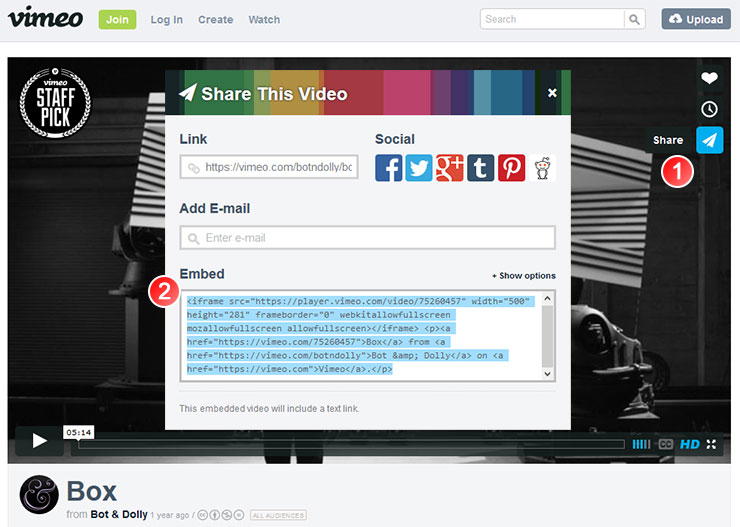
Premièrement, localisez la vidéo sur le site web de Vimeo. Puis, suivez ces étapes simples:
- Cliquez sur le bouton Share visible sur le côté droit de la vidéo: le panneau “Partager cette vidéo” apparaît en superposition
- Sélectionnez le code dans la section Intégrer et copiez-le. C’est le code HTML complet nécessaire pour intégrer la vidéo Vimeo dans la documentation finale. Vous pouvez également cliquer sur “Afficher les options” pour personnaliser la vidéo intégrée afin de répondre à vos besoins.
Intégrer le code HTML dans votre documentation en utilisant HelpNDoc
HelpNDoc fournit une interface utilisateur intuitive et facile à utiliser mais cela ne signifie pas que vous ne pouvez pas utiliser des fonctionnalités avancées comme d’ajouter votre propre code HTML de bas niveau.
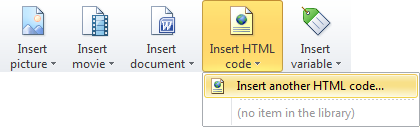
Une fois que votre projet HelpNDoc est ouvert, vous pouvez insérer le code HTML que nous venons de copier depuis le site web de Vimeo:
- Sélectionnez l’onglet de ruban Insérer au sommet de la fenêtre principale de HelpNDoc en cliquant dessus
- Cliquez sur Insérer du code HTML puis Insérer un autre code HTML dans le groupe Éléments de Bibliothèque 3 Une nouvelle fenêtre apparaît: choisissez un nom, collez le code HTML et cliquez sur OK
C’est tout! HelpNDoc affiche maintenant un emplacement vert montrant où le code HTML de la vidéo Vimeo sera généré. HelpNDoc s’occupera du reste, produisant votre documentation contenant la vidéo Vimeo que nous venons d’ajouter.
Pour aller un peu plus loin
HelpNDoc contient de nombreuses fonctionnalités avancées pour vous aider à produire la plus étonnante des documentations aussi facilement et rapidement que possible.
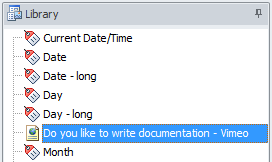
Une fois que vous avez ajouté la vidéo Vimeo dans votre projet, elle fait désormais partie de la bibliothèque et peut être réutilisée dans n’importe quel chapitre.
Si vous devez changer la vidéo Vimeo par la suite, il vous suffit d’éditer cet élément de bibliothèque et HelpNDoc mettra automatiquement à jour tous les chapitres qui l’utilisent.
Voir aussi...

Maîtrisez la Structure de votre Documentation avec le Puissant Éditeur de Table des Matières de HelpNDoc
Au cœur de chaque projet de documentation se trouve l’éditeur de table des matières (TOC) de HelpNDoc, un outil étonnamment simple mais incroyablement puissant conçu pour simplifier l’organisation du …
Lire la suite →
Maîtriser les mises à jour de contenu avec les outils de recherche et de remplacement de HelpNDoc pour les rédacteurs techniques
Êtes-vous fatigué de la lutte constante pour maintenir la documentation cohérente, à jour et sans erreur ? Pour les rédacteurs techniques et les auteurs de contenu, relever ces défis peut être une …
Lire la suite →
Transformez votre salle de classe avec HelpNDoc : l'outil ultime de la rentrée pour les enseignants et les étudiants
À l’approche de la rentrée scolaire, les enseignants et les étudiants sont à la recherche d’outils susceptibles de simplifier la création de contenu, d’améliorer la collaboration et d’enrichir …
Lire la suite →
Comment Personnaliser la Position et la Taille Initiales des Fichiers d'Aide CHM
Créer des fichiers CHM (Compiled HTML Help) avec HelpNDoc est un jeu d’enfant, grâce à son interface conviviale et à ses puissantes fonctionnalités. Dans cet article, nous examinerons comment vous …
Lire la suite →